Mit dem ViewCube können Sie die aktuelle Ausrichtung eines Modells ändern. Sie haben folgende Möglichkeiten: Klicken Sie auf vordefinierte Bereiche, um eine vordefinierte Ansicht als die aktuelle zu definieren, klicken Sie auf den ViewCube und ziehen Sie die Maus, um den Ansichtswinkel des Modells frei zu wählen, und definieren Sie die Startansicht bzw. stellen Sie sie wieder her.
Neuausrichten der aktuellen Ansicht
Der ViewCube verfügt über 26 definierte Bereiche, auf die Sie klicken können, um die aktuelle Ansicht eines Modells zu ändern. Die 26 definierten Bereiche sind in drei Gruppen eingeteilt: Ecken, Kanten und Flächen. Von den 26 definierten Bereichen sind 6 orthogonale Standardansichten eines Modells: oben, unten, vorne, hinten, links und rechts. Orthogonale Ansichten werden festgelegt, indem Sie auf eine der Flächen des ViewCube klicken.
Mit den restlichen 20 definierten Bereichen können Sie auf Winkelansichten eines Modells zugreifen. Wenn Sie auf eine Ecke des ViewCube klicken, wird die aktuelle Ansicht des Modells in eine Dreiviertelansicht geändert, die auf einem von den drei Seiten des Modells definierten Ansichtspunkt basiert. Wenn Sie auf eine Kante klicken, wird die Ansicht des Modells in eine halbe Ansicht geändert, die auf zwei Seiten des Modells basiert.
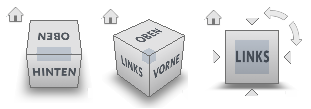
Sie können auch auf den ViewCube klicken und ihn ziehen, um die Ansicht des Modells in eine benutzerdefinierte Ansicht zu verwandeln, die keinem der 26 vordefinierten Teilen entspricht. Beim Ziehen ändert sich die Darstellung des Mauszeigers, um anzuzeigen, dass Sie die Ausrichtung der aktuellen Ansicht ändern. Wenn Sie den ViewCube in die Nähe einer der vordefinierten Ausrichtungen ziehen, und er so eingestellt ist, dass er die nächste Ansicht fängt, wird der ViewCube auf die nächstliegende vordefinierte Ausrichtung gedreht.
Anhand des Umrisses des ViewCube können Sie den Modus der Ausrichtung erkennen: Standard oder fixiert. Befindet sich der ViewCube im Standardmodus (nicht auf eine der 26 vordefinierten Ansichten ausgerichtet), sind seine Kanten gestrichelt dargestellt. Die Kontur des ViewCube-Tools besteht aus einer durchgezogenen Linie, wenn es von einer der vordefinierten Ansichten abhängig ist.
Drehen einer Flächenansicht
Wenn Sie ein Modell in einer der Flächenansichten anzeigen, werden neben dem ViewCube zwei Drehpfeile angezeigt. Mit diesen Pfeilen können Sie die aktuelle Ansicht um 90 Grad im oder entgegen dem Uhrzeigersinn um den Mittelpunkt der Ansicht drehen.
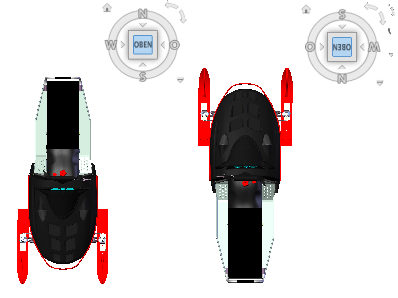
Wechseln zu einer angrenzenden Fläche
Ist der ViewCube aktiv, während das Modell in einer der Flächenansichten angezeigt wird, werden neben dem ViewCube vier orthogonale Dreiecke angezeigt. Mit diesen Dreiecken können Sie auf eine der angrenzenden Flächenansichten umschalten.
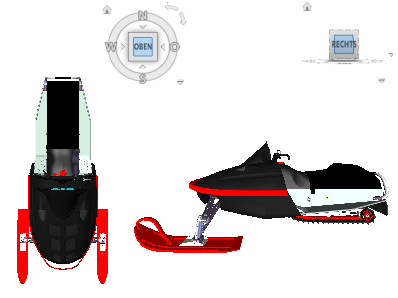
Vorderansicht
Sie können die Vorderansicht eines Modells definieren, um die Richtung der Flächenansichten auf dem ViewCube zu definieren. Neben der Vorderansicht können Sie die Aufwärtsrichtung eines Modells verwenden, um die Richtung der Flächenansichten des ViewCube zu definieren.